
Inhoud
- stadia
- Methode 1 Gebruik de iTunes Store-app
- Methode 2 Gebruik de desktopversie van iTunes
- Methode 3 Download muziek gekocht met de iTunes Store-app
Leer hoe je muziek op je iPod touch zet door nummers te downloaden van de iTunes Store, muziek over te zetten van de desktopversie van iTunes of muziek die je al hebt gekocht te downloaden.
stadia
Methode 1 Gebruik de iTunes Store-app
- Open de iTunes Store-app. Dit is het paarse pictogram in de vorm van een muzieknoot in een witte cirkel.
- U moet verbonden zijn met een Wi-Fi-netwerk om uw muziek te downloaden.
-
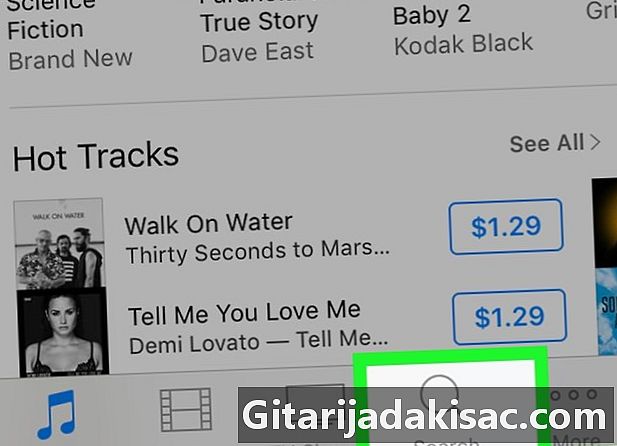
Zoek naar muziek. Hieronder, hoe het te doen.- pers Zoeken. Dit is het vergrootglaspictogram rechtsonder in het scherm.
- Met deze truc kun je een specifiek nummer, artiest of muziekgenre vinden. Tik op het zoekveld boven aan het scherm. Typ de titel, artiestennaam of trefwoord en tik vervolgens op het zoekresultaat.
- pers muziek. Dit is het muzieknootpictogram links onderaan het scherm.
- Met deze optie kunt u door nummers, albums, artiesten, beltonen en muziekgenres bladeren in de iTunes Store.
-
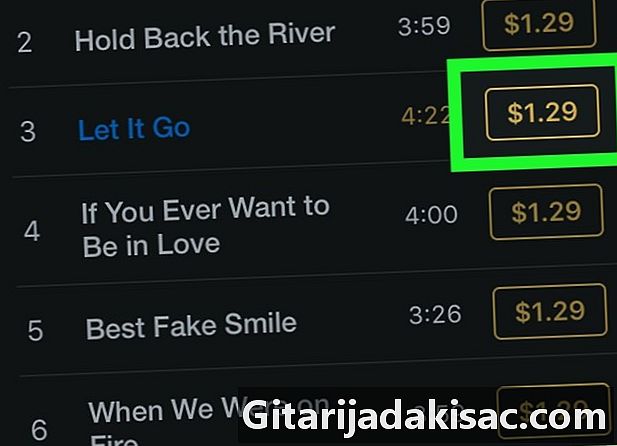
Tik op de prijs. Tik op de prijs naast de titel om een nummer of album te downloaden. -
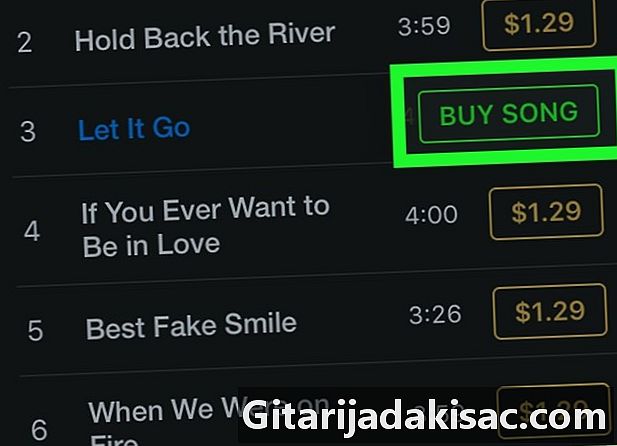
pers kopen. Deze knop verschijnt op dezelfde plaats als de prijsknop. Tik om uw aankoop te bevestigen. De muziek die u hebt gekocht, wordt naar uw iPod touch gedownload.- Je vindt de muziek die je hebt gekocht in de Muziek-app op het tabblad Gedownloade muziek van de bibliotheek.
Methode 2 Gebruik de desktopversie van iTunes
-
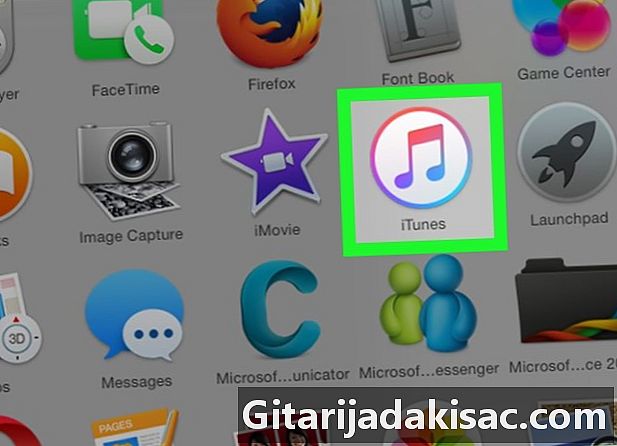
Open iTunes op uw computer. Het app-pictogram ziet eruit als een veelkleurige muzieknoot op een witte achtergrond met een veelkleurige ring eromheen.- Als iTunes u vraagt om de nieuwste versie te downloaden, doet u dat.
-
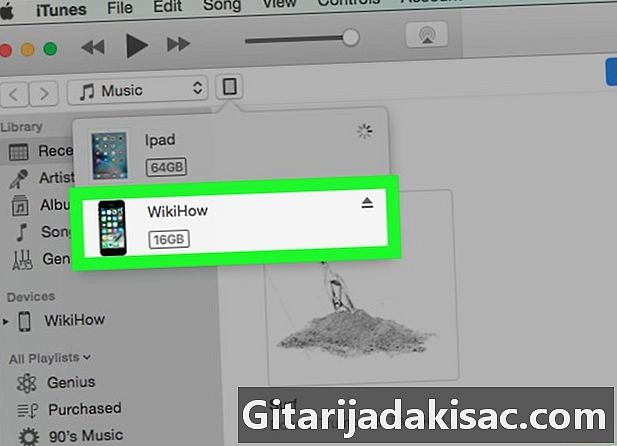
Sluit uw iPod touch aan op uw computer. Neem de kabel van uw iPod en sluit het USB-uiteinde aan op uw computer en het andere uiteinde op de oplaadaansluiting op de iPod.- Als uw iTunes automatische muzieksynchronisatie heeft ingeschakeld, hoeft u deze alleen te openen en uw iPod aan te sluiten zodat alle nieuwe nummers aan uw apparaat worden toegevoegd.
-
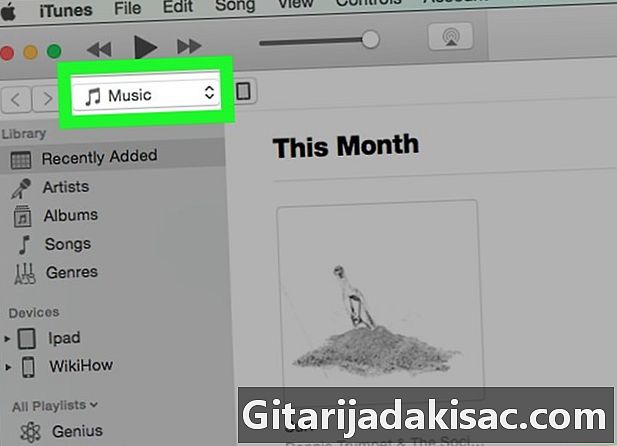
Klik op het vervolgkeuzemenu. Het bevindt zich in de linkerbovenhoek van het scherm naast het pictogram van uw iPod. -

kiezen muziek. Dit is de eerste menuoptie. -

Klik op een optie in de bibliotheek. In het gedeelte 'Bibliotheek' aan de linkerkant van het iTunes-venster vindt u verschillende manieren om uw muziek weer te geven:- Recente toevoegingen
- kunstenaars
- albums
- onderdelen
- Genres
-

Sleep de muziek naar je iPod. Klik en sleep een nummer of album naar de bibliotheek rechts van het venster naar het iPod-pictogram links onder het gedeelte "Apparaten".- Er verschijnt een blauwe rechthoek rond het pictogram van uw iPod.
- U kunt meerdere items selecteren door erop te klikken terwijl u drukt Ctrl (op pc) of op Bestelling (op Mac).
-

Breng de muziek over naar uw iPod. Laat de muisknop of het trackpad los om te beginnen met het overbrengen van muziek naar uw iPod. -
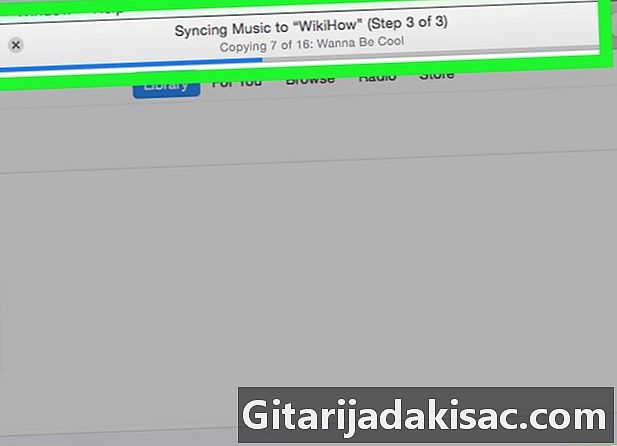
Wacht tot de overdracht is voltooid. Nadat alle muziek is overgedragen, kunt u uw iPod touch loskoppelen van de computer.- Je vindt je muziek in de toepassing Muziek op het tabblad Gedownloade muziek van de bibliotheek.
Methode 3 Download muziek gekocht met de iTunes Store-app
-

Open de iTunes Store-app. Dit is het paarse pictogram in de vorm van een muzieknoot in een witte cirkel.- U moet verbonden zijn met een Wi-Fi-netwerk om uw muziek te downloaden.
-

pers meer. Dit is het ellipspictogram rechtsonder in het scherm. -
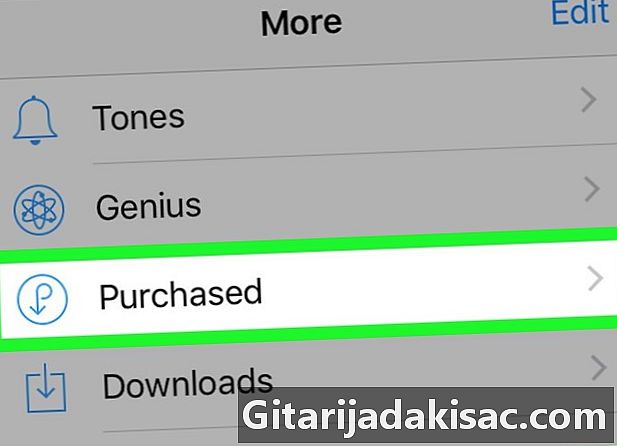
pers
het winkelen. -
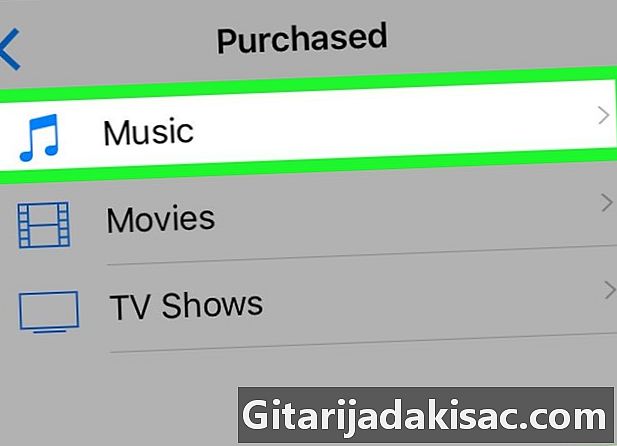
pers muziek. -
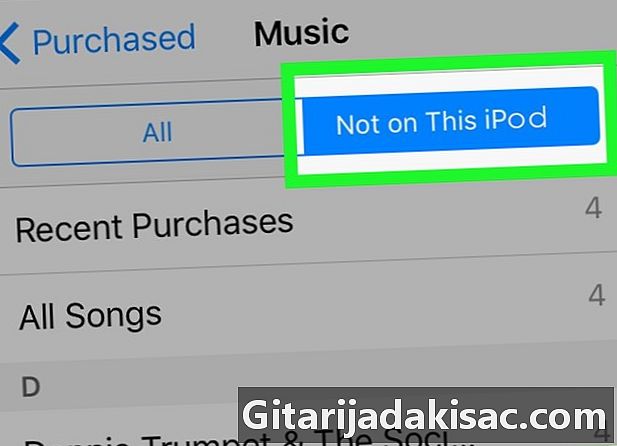
pers Niet op deze iPod. Deze optie bevindt zich rechtsboven in het scherm. -

Tik op een artiest of titel De muziek is in alfabetische volgorde gerangschikt volgens de artiesten. -
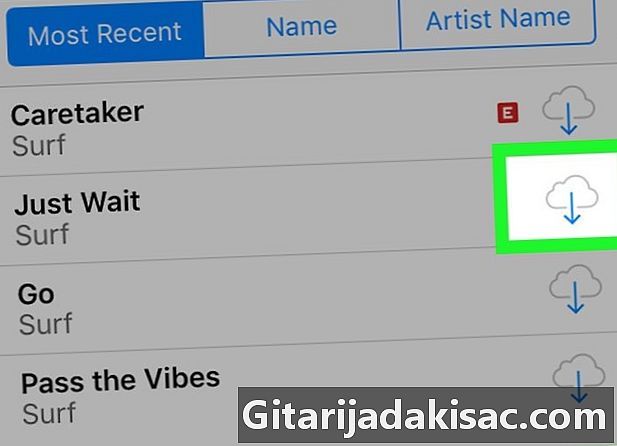
pers
. Deze optie verschijnt rechts van het nummer of album dat u hebt gekocht en wilt downloaden.- De muziek wordt naar uw iPod touch gedownload.
- Je vindt je muziek in de toepassing Muziek op het tabblad Gedownloade muziek van de bibliotheek.
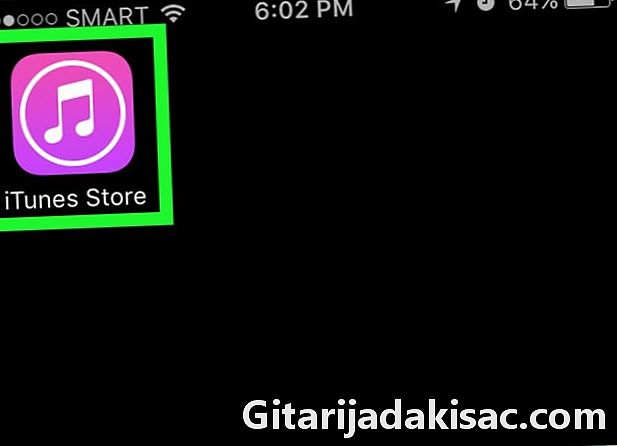
- Koppel uw iPod niet los voordat iTunes heeft gezegd dat de synchronisatie is voltooid. Als u dit doet, wordt de muziek niet overgezet naar uw apparaat.
- Je kunt een fragment van de nummers beluisteren voordat je ze koopt.
- Je kunt ook muziek kopen in de iTunes Store of Spotify.
- Als je de meeste nummers van een album gaat kopen, koop je gewoon het hele album. U bespaart geld.